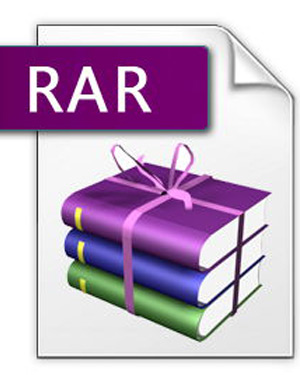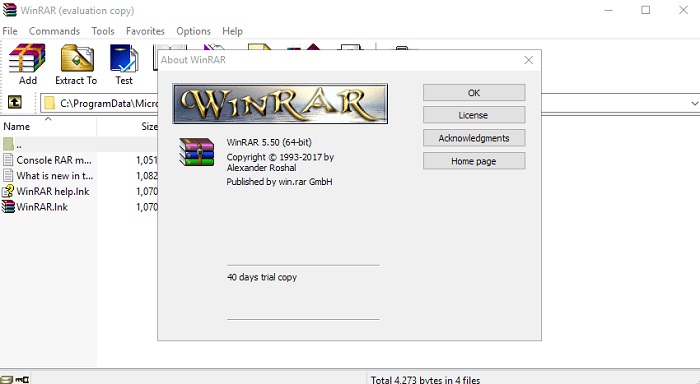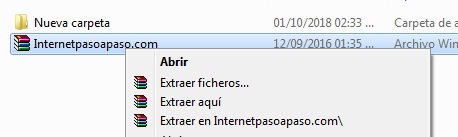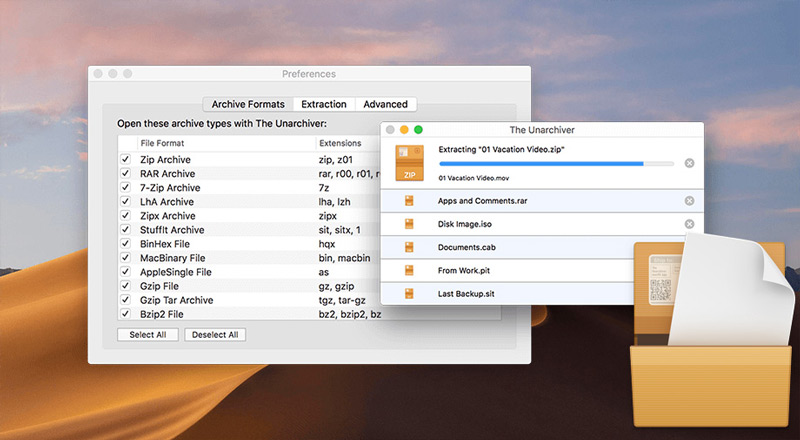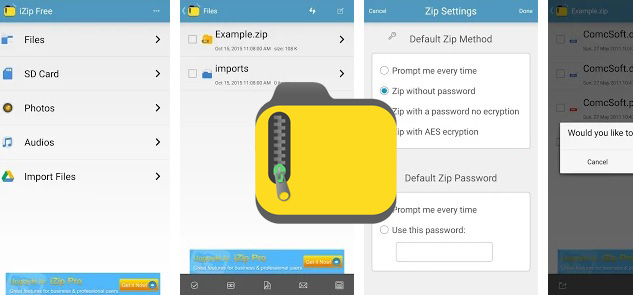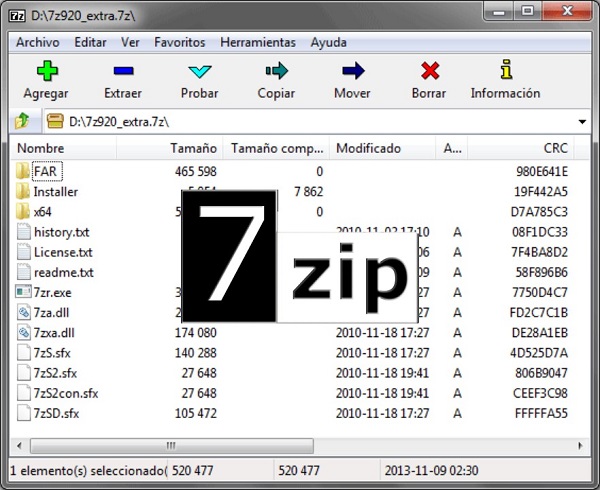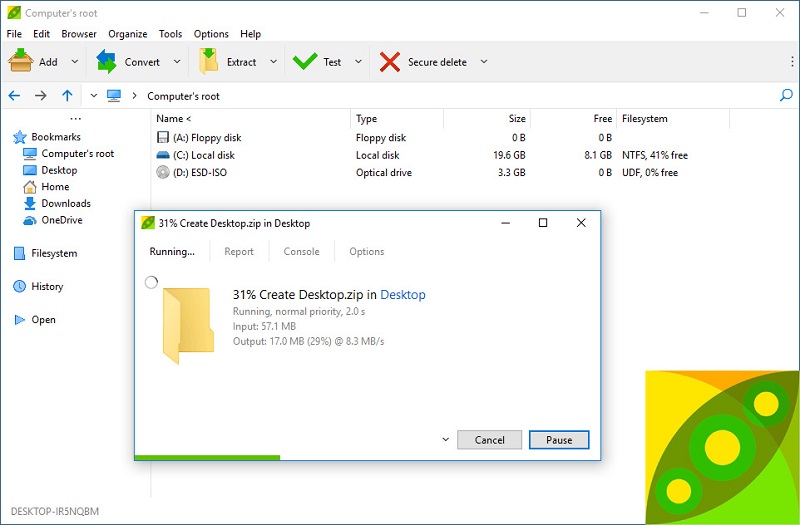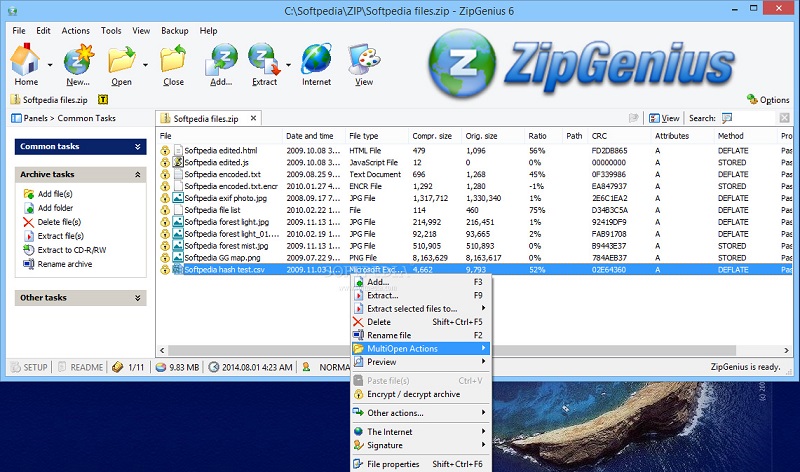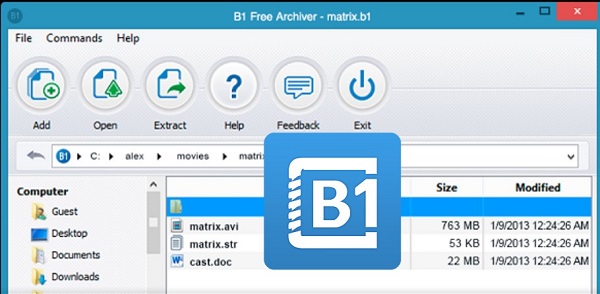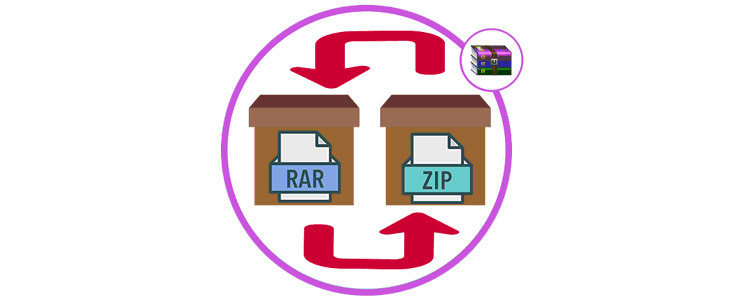Lo Último en IP@P
- Actualizaciones del Programa de Afiliados de TEMU: ¡Hasta MX$500,000 al mes!
- ¿Aún es rentable invertir en oro en comparación con la inversión en criptomonedas?
- ¡Netflix sigue siendo el rey! Estas son las plataformas de streaming con más usuarios en el mundo
- De la palanca a la pantalla: la evolución de las máquinas tragamonedas y el auge de los juegos online
- Estos son los mejores beneficios de la IA en el diseño de Logos: Innovación y Eficiencia
Probablemente descargaste algún archivo de internet, o recibiste un correo con múltiples archivos adjuntos a Gmail, decidiste descargarlos todos de una vez y al mirar la carpeta de descargas te has dado cuenta que bajaste un archivo cuyo icono se conforma por tres libros de colores, montados uno sobre otro.
Básicamente estos son archivos múltiples comprimidos en uno solo que nos permiten ahorrarnos una gran cantidad de espacio, ya que su tamaño es más reducido producto al proceso de compresión.
Para aprender más acerca de ello en este tutorial verás qué son los archivos con extensión RAR, cómo abrirlos en ordenadores o dispositivos móviles, cuáles son los mejores programas para ejecutar estos archivos y qué diferencias guardan del formato ZIP.
¿Qué es y para que se usan los archivos con extensión .RAR?
Un archivo con extensión RAR no es más que una carpeta de múltiples archivos que han sido agrupados en un solo fichero comprimido y cuyo tamaño ha sido reducido.
Esos archivos suelen ser comprimidos por un programa llamado WinRar o algunos otros que funcionan de forma similar. Existen muchas extensiones de archivos comprimidos pero esta es una de las más utilizadas.
Por lo general se utilizan para reducir el tamaño de una serie específica de archivos y juntarlos en un mismo fichero, ahorrando así una significativa cantidad de espacio en nuestro ordenador.
¿Cómo abrir archivos .RAR en smartphones u ordenadores?
Si has recibido un archivo de este tipo, seguro pensarás que el mismo vino con defectos, pero lo cierto es que no es así. Así que hoy te contaremos cómo puedes abrirlo para revisar su contenido con distintos sistemas operativos ¡Toma nota!
En PC Windows
Descargar WinRAR para Windows
Abrir un archivo RAR es sumamente sencillo desde un ordenador Windows. Únicamente tendremos que utilizar el programa por excelencia para abrir este tipo de archivos: WinRar. Así que si no lo tenemos debemos descargarlo e instalarlo para lograr descomprimir nuestro archivo.
Bastará con ubicar el archivo comprimido con extensión RAR cuyo contenido queremos visualizar y hacer clic derecho sobre él.
Principalmente tendremos cuatro opciones:
- Abrir: Mediante esta selección podremos visualizar los ficheros que contiene el archivo comprimido y navegar a través de sus carpetas.
- Extraer ficheros: Esta opción nos permitirá extraer el contenido de nuestro archivo comprimido en la carpeta que deseemos. Una vez la seleccionemos se nos mostrará una ventana donde podremos ubicar una carpeta de destino para nuestros archivos.
- Extraer aquí: Si seleccionamos esta opción podremos descomprimir nuestro archivo y guardar todos los ficheros en la carpeta actual.
- Extraer en (Nombre de Carpeta): Utilizaremos esta opción si queremos extraer nuestros archivos de una forma más ordenada en el mismo sitio en el que estamos, pero guardándolos en una carpeta cuyo nombre será el mismo que el del archivo comprimido.
En ordenadores Mac
En nuestro ordenador con MacOS también podremos descomprimir los archivos RAR que deseemos, descargando desde la App Store una aplicación llamada The Unarchiver.
- Para ejecutar el programa una vez lo hayamos instalado utilizaremos la opción “Buscar” en nuestro equipo y en la barra de búsqueda colocaremos “Unarchiver”.
- Ubicaremos la aplicación The Unarchiver que seguramente estará en la primera opción.
- Cuando hayamos abierto la aplicación nos aparecerá una ventana emergente y haremos clic en “Preguntar siempre” en el momento que se nos indique, de modo que siempre podamos seleccionar la ubicación para descomprimir.
- Abriremos el Finder y buscaremos el archivo que deseamos descomprimir.
- Seleccionaremos el archivo y luego iremos a “Files > Open with > theunarchiver.app”.
- Elegiremos ahora la carpeta de destino donde queremos extraer nuestro archivo y cuando estemos en ella haremos clic en “Extract”. De esta manera nuestro archivo procederá a descomprimirse.
En teléfonos móviles Android
Si disponemos de un dispositivo Android podremos abrir archivos RAR con una app llamada WinZip que podremos descargar desde la Google Play Store. Hay que recordar que el archivo comprimido deberá estar en nuestro dispositivo o en una memoria extraíble, así que si este se encuentra en nuestro correo electrónico debemos bajarlo antes de realizar esta operación.
- Cuando hayamos descargado e instalado la aplicación, vamos a ejecutarla.
- Una vez hayamos abierto WinZip en nuestro Android haremos clic en “Start”. Aunque tal vez tengamos que sortear varios anuncios antes de poder hacerlo.
- Ubicaremos el archivo RAR navegando entre nuestros archivos, bien en nuestro móvil o en la memoria extraíble.
- Pulsaremos sobre el archivo comprimido durante un par de segundos hasta ver desplegado un menú emergente.
- Seleccionaremos la opción “Unzip to” y posteriormente elegiremos la carpeta de destino o bien si queremos enviarlos a Google Drive o Dropbox.
- Una vez nos ubiquemos dentro de la carpeta donde deseamos descomprimir los archivos seleccionaremos “Unzip here”, un botón azul en la parte inferior derecha.
- Listo, nuestro archivo RAR se habrá descomprimido en la carpeta que hemos seleccionado.
En dispositivos iPhone con iOS
Más en Informática
- Supercomputadoras ¿Qué son, para qué sirven y cuáles son las más potentes del mundo?
- Vehículos autónomos ¿Qué son, para qué sirven y cómo funciona este medio de transporte?
- Microsoft ¿Qué es, cómo funciona y que nos ofrece la empresa que domina el mercado de los sistemas operativos?
- Formato de archivo: ¿Qué es y para qué sirven estos estándares para identificar documentos?
- ¿Qué hacer después de instalar Linux para aprovechar al máximo este Sistema Operativo de código abierto? Lista 2024
SÍGUENOS EN 👉 YOUTUBE TV
Si queremos abrir y extraer un archivo RAR en nuestro dispositivo con iOS será muy sencillo, para ello tendremos que descargar la aplicación iZip desde la App Store de forma gratuita.
- Una vez descarguemos e instalemos iZip en nuestro dispositivo, buscaremos el archivo que queremos abrir, bien sea en el correo electrónico o en una aplicación de almacenamiento en la nube.
- Seleccionaremos el archivo y luego la opción “Open in” que contiene un rectángulo con una flecha hacia arriba.
- En el menú emergente nos desplazamos hacia la derecha hasta encontrar el icono de iZip. Seleccionaremos la opción “Copiar a iZip”.
- El archivo RAR se ejecutará. Después de esto se nos mostrará el diálogo “Would you like to extract all files?” y seleccionaremos “Ok”.
- Listo, nuestro archivo se habrá descomprimido y podremos acceder a él.
Lista de las mejores aplicaciones y programas alternativos para abrir un documento con extensión .RAR
Sí, WinRAR definitivamente es el programa por excelencia a la hora de comprimir, abrir y descomprimir archivos con extensión RAR o similares, más sin embargo no es el único que nos permitirá hacerlo. Si necesitamos abrir o extraer los ficheros de un archivo comprimido fácilmente podremos hacerlo a través de una serie de programas alternativos que te presentaremos a continuación.
7-Zip
Este software de código abierto representa una alternativa muy útil a WinRAR, puesto a que nos permitirá comprimir y descomprimir archivos de forma fácil y rápida. 7-Zip es un programa totalmente gratuito soporta una gran cantidad de formatos incluyendo la extensión RAR. Al ser una aplicación de código abierto no solamente nos permitirá trabajar en Windows sino que encontraremos distintas versiones de terceros para Linux y MacOS.
PeaZip
Esta aplicación es sin duda otra gran alternativa de código abierto a WinRAR, capaz de descomprimir archivos de diferentes formatos, entre ellos RAR. El programa está disponible para tanto para Windows como para Linux y lo mejor de todo es que existe una versión que podemos ejecutar desde una memoria USB para que no tengamos necesidad de instalarlo en nuestro ordenador. Genial ¿cierto?
ZipGenius
Esta herramienta es sumamente sencilla de utilizar y representa una gran alternativa si queremos descomprimir un archivo RAR o algún otro archivo comprimido en otro formato. Este programa dispone de dos versiones, una básica que nos servirá para poder descomprimir nuestro archivo RAR y otra pensando en las empresas con funciones más avanzadas.
B1 Free Archiver
No hay duda que una de las mejores alternativas a WinRAR es B1 Free Archiver, una aplicación de código abierto que puede ayudarnos a descomprimir archivos RAR y de otros formatos de forma sencilla y muy rápida. Este programa cuenta con versiones oficiales para Windows, Linux, MacOS y Android.
¿Qué diferencias hay entre archivos .Rar y .Zip?
Sí, seguro que nos hemos dado cuenta que los archivos de extensiones RAR y ZIP se identifican de igual manera, se abren con el mismo software y además funcionan de forma similar. Sabemos que ambos archivos pueden ser creados por WinRAR y que cumplen la función de ser archivos comprimidos con la finalidad de reducir su tamaño.
Ahora bien, estos dos archivos guardan algunas diferencias entre sí:
- Lo primero es la antigüedad de los archivos en formato ZIP que se utiliza desde mucho antes de la existencia de RAR por lo que es compatible con muchos más programas.
- Si bien la compresión a archivos ZIP se realiza mucho más rápida, RAR es mucho mejor y permite la recuperación de archivos.